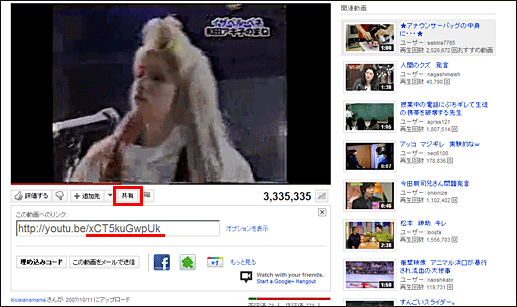|
画像・動画・パーツ
HTML ConvertTime 0.160 sec.
画像あらかじめ添付してある画像を読み込むことができます。 &ref(画像ファイルのパス); &ref(FrontPage/初心者マーク.png);
&ref(http://xxx.xxx.xxx/img.gif); 画像ファイルを指定しない場合、「添付」と表示され、クリックするとそのページに画像を添付できます。 &attachref(); [添付] 下ような内容を後で画像を入れたい箇所に記述するととても便利です。 &attachref(,nolink,○○の画像); 細かい設定もできます。
↓以下の順番で記述して下さい。 &attachref(添付ファイル名,noicon,noimg,nolink,zoom,150x150,150%,button,代替文字列); このような使い方です。 &attachref(FrontPage/初心者マーク.png,nolink,150x150,代替文字);
リンクと組み合わせれば画像からリンクすることができます。 [[&attachref(FrontPage/初心者マーク.png);>http://www.yahoo.co.jp/]]
&attachref(); と #table_edit2 併用の注意 YouTubeYoutube動画を埋め込む方法です。 #youtube(https://www.youtube.com/watch?v=N8cEBjETars); &youtube(https://www.youtube.com/watch?v=N8cEBjETars); 引数として、「サイズ」「開始時間(秒)」が指定できます。 #youtube(https://www.youtube.com/watch?v=N8cEBjETars,560x315,60); ※作成方法がわからない場合、代行します。お気軽にお問い合わせ
Gamingチャンネルゲームチャンネルの埋め込みができます。各個別のプレイ動画ではなく、チャンネルでの埋め込みが可能です。 #youtube(https://gaming.youtube.com/channel/UC2wKfjlioOCLP4xQMOWNcgg); &youtube(https://gaming.youtube.com/channel/UC2wKfjlioOCLP4xQMOWNcgg,600x300); ニコニコ動画ニコニコ動画を読み込むことができます。 #nicovideo(sm961582) 直接呼び出すには下のように書きます。 #nicovideo(thumb_watch/sm961582) everyplayYoutubeと同じ要領で埋め込めます。 #htmlinsert(everyplay,id=6240162) 2016年6月中旬頃にTwitterウィジェットの内容が変わりました。 個別の記事を埋め込む方法です。URLを直接記入して下さい。 #twitter(https://twitter.com/shiro_tsubuyaki/status/979025597291683840); &twitter(https://twitter.com/shiro_tsubuyaki/status/979025597291683840); 記事全体を埋め込む方法です。URLを直接記入して下さい。引数で高さが調整できます。 #twitter(https://twitter.com/sWIKI_Japan,600); 「600」の箇所は高さです。任意に変更して下さい。 ※作成方法がわからない場合、代行します。お気軽にお問い合わせ
RSS読み込みRSSの読み込みができます。 #showrss(RSSへのパス,表示形式,表示行数,キャッシュ生存時間(秒),更新日表示フラグ) #showrss(http://rss.dailynews.yahoo.co.jp/fc/rss.xml,default,5,1,1) showrss: Can not get RSS from server. 表示形式は3パターンあります。
Googleカレンダー埋め込みまずはじめに、カレンダーの公開設定をお願い致します。 以下の内容をWiki内に記載お願いします。 #htmlinsert(googlecalendar,src=xxxx) 幅、高さのみ設定可能です。 #htmlinsert(googlecalendar,src=xxxx,width=600,height=400) 例です。 【ユーザーカレンダーの場合】 【発行されるコード】 #htmlinsert(googlecalendar,src=abcdefghi1234%40gmail.com) 【グループカレンダーの場合】 【発行されるコード】 #htmlinsert(googlecalendar,src=abcdefghi1234%40group.calendar.google.com) アンケートフォームアンケートフォームを作成できます。 #vote(バナナ[0],いちご[0],めろん[0]) |